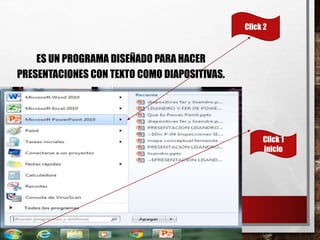
Diapositivas de power point fernanda useche
- 1. ES UN PROGRAMA DISEÑADO PARA HACER PRESENTACIONES CON TEXTO COMO DIAPOSITIVAS. 1 Click 2 Click 1 inicio
- 2. ¿CUÁL ES LA FUNCIÓN PRINCIPAL ? ES UN PROGRAMA CUYA FUNCIÓN ES CREAR PRESENTACIONES CON DIAPOSITIVAS. 2 Click 1 inicio Click 2
- 3. ¿QUÉ ES UNA PLANTILLA POWER POINT? ES UN MODELO O PROYECTO DE UNA DIAPOSITIVA O GRUPO DE DIAPOSITIVAS. 26/03/2015 12:06 A. M. 3 Click 1 Click 2 Click 3 selecciona
- 4. EXPLICAR LOS CINCO MODOS DE VISUALIZAR UNA PRESENTACIÓN * VISTA NORMAL: EN ESTA SE PUEDEN CREAR Y EDITAR LAS DIAPOSITIVAS. 26/03/2015 12:06 A. M. 4 Vista normal
- 5. 5 *CLAIFICADOR DE DIAPOSITIVA: Veras las miniaturas de todas las diapositivas. Clasificador diapositivas
- 6. 6 *VISTA DE LECTURA: EN ESTA LA PRESENTACION COJE LA MAYOR CANTIDAD DE LA PANTALLA. VISTA LECTURA
- 7. 7 *PRESENTACION DIAPOSITIVA: En esta vista se muestran la presentación por completo para el publico.
- 8. CINCO MODOS DE GUARDAR UNA PRESENTACIÓN 26/03/2 015 8 * GUARDAR: Click 1
- 10. 10 * CONTROL + G :
- 12. 12 *GUARDAR EN PDF O XPS : Click 1
- 13. QUE ES UN DISEÑO Y QUE ELEMENTOS PUEDE CONTENER LOS DISEÑOS DE DIAPOSITIVA CONTIENEN EL FORMATO, EL POSICIONAMIENTO Y LOS MARCADORES DE POSICIÓN DE TODO EL CONTENIDO QUE APARECE EN UNA DIAPOSITIVA. 13 Click 1 Click 2 seleccione la que desee
- 14. INDI CAR LOS PAS OS PAR A APLI CAR UN DISE ÑO EN UNA DIA POS ITIV A: 1- LA FICHA DEL GRUPO VISTA 2-EN LA VISTA NORMAL EN PANEL 3-HAGA CLICK EN LA DIAPOSITIVA ALA QUE LE DESEA APLICAR DISEÑO 4-FICHA DE INICIO EN EL GRUPO DE DIAPOSITIVAS HAGA CLICK EN EL DISEÑO QUE DESEE 14 Click 1 Click 2 Click 3 selecione la que desee
- 15. EXPLICAR LOS TIPOS DE PLANTILLA QUE PODAMOS UTILIZAR • PODEMOS UTILIZAR PLANTILLAS DE PRESENTACIÓN TEMAS ESPECÍFICOS UTILIZANDO CIERTO DISEÑO. 15 Click 1 Click 2 Click 3
- 16. INDICAR LOS PROCEDIMIENTOS PARA APLICAR UNA PLANTILLA DE DISEÑO • 1ABRIR EL MENÚ ARCHIVO. • 2SELECCIONAR LA OPCIÓN NUEVA. • 3OPRIMIR LA PESTAÑA DISEÑO DE PRESENTACIÓN. • 4SELECCIONAR UNA PLANTILLA. • 5OBSERVAR LA PARTE DERECHA DE LA PLANTILLA VISTA PLENA. • 6OPRIMIR BOTÓN ADATAR. • SE ABRIRÁ CUADRO DE DIALOGO PRESENTANDO LOS DISEÑOS 16 Click 1 Click 2 Click 3
- 17. QUE ES UN PATRÓN DE DIAPOSITIVA: 17 Un patrón de diapositivas es la diapositiva principal en una jerarquía de diapositivas que guarda toda la información sobre el tema y los diseños de diapositiva de una presentación. Click 1 vista Click 2 patrón diapositiva Click 3
- 18. EXPLICAR LOS PROCEDIMIENTOS PARA INSERTAR UN PATRÓN DE DIAPOSITIVA O PATRÓN DE TITULO1-DAR CLIC EN LA BARRA DE HERRAMIENTAS LUEGO EN PATRÓN DE DIAPOSITIVAS. 2- PARA INSERTAR IMAGEN SELECCIÓNELA Y COLÓCALA 18 Clic1 en herramientas de dibujo Clic 2 En según el modelo que queramos colocarle
- 19. QUE SON LOS HIPERVÍNCULOS Y LOS BOTONES DE ACCIONES • ES LLAMADO ENLACE DE DOCUMENTO ERÉTRICO QUE HACE REFERENCIA A OTROS CURSOS ESPECÍFICOS DEL MIMO DOCUMENTO. • LOS BOTONES DE ACCIÓN SON LOS QUE SE PUEDEN INSTALAR EN UNA PRESENTACIÓN PARA LO QUE SE PUEDE DEFINIR EN FORMA DE FLECHAS SÍMBOLOS 26/03/2015 12:06 A. M. 19 Clic 1 En insertar Clic 2 en alguna de las dos funciones
- 20. DETERMINAR EN QUE MENÚ SE ENCUENTRA LA ACCIÓN QUE NOS PERMITE COLOCAR BOTONES DE ACCIÓN • ESTÁN EN EL MENÚ INSERTAR Y FORMAS Y EL GRUPO ILUSTRACIONES DE LA FICHA INSERTAR, HAGA CLIC EN LA FLECHA SITUADA DEBAJO DE FORMAS Y, A CONTINUACIÓN, HAGA CLIC EN EL BOTÓN MÁS . • EN BOTONES DE ACCIÓN, HAGA CLIC EN EL BOTÓN QUE DESEE AGREGAR. 26/03/2015 12:06 A. M. 20 Clic 1 en insertar Clic 2 en formas
- 21. COMO AGREGAR SONIDO • HAGA CLIC EN LA DIAPOSITIVA QUE TIENE ANIMACIÓN. • AGÁ CLIC EN PERSONALIZAR ANIMACIÓN. • PERSONALIZAR ANIMACIÓN OPCIONES DE EFECTO.AGA CLIC EN FLECHA DE SONIDO. 26/03/2015 12:06 A. M. 21 Clic 1 En insertar Clic 2 Clic 3
- 22. COMO SE ANIMAN LOS OBJETOS DE LA DIAPOSITIVA • SE HACE CLIC EN PESTAÑA ANIMACIÓN • SE HACE CLIC EN LA FECHA DESPEGABLE QUE VA HACÍA ABAJO • SE SELECCIONA EL EFECTO DE ANIMACIÓN TENDRÁ UN PEQUEÑO NUMERO QUE INDIQUE QUE TIENE ANIMACIÓN. 26/03/2015 12:06 A. M. 22 Clic 1 Clic 2 Clic 3
- 23. EXPLICAR QUE SON LAS TRANSACCIONES E INDICAR COMO SE COLOCAN EN LA DIAPOSITIVA • SON EFECTOS DE TIPO DE ANIMACIÓN QUE PRODUCEN EN LA PRESENTACIÓN Y PUEDE ENCONTRAR LA VELOCIDAD. • AGÁ CLIC EN LA PESTAÑA DIAPOSITIVA. • AGÁ CLIC EN MINIATURA • EN LA LISTA DE ESTILO RÁPIDO CLIC EN BOTÓN MAS • PARA ESTABLECER VELOCIDAD • AGÁ CLIC EN APLICAR A TODO23 Clic 2 Clic 3 Clic 1 en animaciones
- 24. COMO AGREGAMOS AUDIO A UNA PRESENTACIÓN 26/03/2015 12:06 A. M. 24 Clic 1 En insertar Clic 2 Clic 3 Clic 4 Clic 5 Clic 6 Clic 7 Clic 8 Clic 9
- 25. COMO AGREGAMOS NARRACIÓN EN UNA PRESENTACIÓN. • INICIAR LA GRABACIÓN • GRUPO CONFIGURAR FICHA DE PRESENTACIÓN • AGÁ CLIC EN ESTABLECER MICRÓFONO AGÁ CLIC EN ACEPTAR • EXAMINAR Y CLIC EN CARPETAS • PARA NARRACIÓN ACTIVA LA CASILLA VINCULAR • APARECE CUADRO GRABAR • INICIAR NARRACIÓN EN DIAPOSITIVA ACTUAL 25 Clic 2 Clic 1 Presentación con diapositiva
- 26. DETERMINAR SI ES POSIBLE SELECCIONAR LA CANTIDAD DE DIAPOSITIVAS QUE TENDRÁ NUESTRA PRESENTACIÓN • SI ES POSIBLE ENTRA EN EL MENÚ INSERTAR Y ELIGIENDO NUEVA DIAPOSITIVA ELEGIMOS LA CANTIDAD DE VECES QUE QUERAMOS NOS PERMITE INSERTAR UNA NUEVA DIAPOSITIVA. 26/03/2015 12:06 A. M. 26 Clic 1 En insertar clic2 Clic 3 Sale el recuadro
- 27. INDICAR QUE FUNCIONES COMPRÉ CADA UNO DE LOS ICONOS QUE APARECEN EN LA PARTE INFERIOR IZQUIERDA DE LA PAGINA QUE MUESTRA LA DIAPOSITIVA ACTIVA 26/03/2015 12:06 A. M. 27 Numero de diapositiva Nombre de tema Ortografía idioma
- 28. INDICAR QUE FUNCIONES CUMPLEN CADA UNO DE LOS ICONOS QUE PARECES EN LA PARTE INFERIOR DERECHA •LA FUNCIÓN QUE CUMPLEN ES CERRAR Y MINIMIZAR Y REDUCIR DE TAMAÑO 28
- 29. EXPLICAR CADA UNA DE LAS OPCIONES DEL MENÚ INSERTAR CAPTURANDO DICHO MENÚ 26/03/2015 12:06 A. M. 29 Clic 1 Tiene botones, de imagen, de formas, de gráficos, WordArt, fecha y hora, audio
- 30. EXPLICAR SI ES POSIBLE COLOCAR UN ENCABEZADO O PIE DE PAGINA 26/03/2015 12:06 A. M. 30 Clic 1 en insertar Clic 2 Clic 3 Clic 4